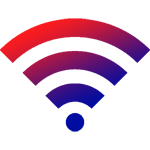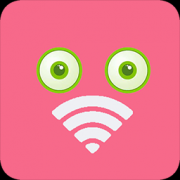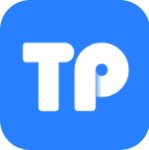tplink无线密码怎么设置 TPLINK无线密码修改和加密方法介绍
- 作者:bjer
- 来源:2541下载
- 时间:2023-03-09 17:24
路由器现在购买的人越来越多了,因为不仅可以让电脑享受到宽带手机也可以无线用流量,不过在设置了路由器之后一定要小心,不能把密码设置的太简单,wift万能钥匙还是有点厉害的。

买来的新无线路由器装好后关键的一步就是要修改无线信号的默认密码;以及对无线密码进行加密设置;这是因为无线的初始密码是admin;以及无线信号初始密码是000000;很容易被别人猜出来使用;别人使用你的无线信号上网;那你就会上网很慢了。下面我们就来看看如何对默认密码进行修改以及对无线加密设置。
我们以TPLINK为列:
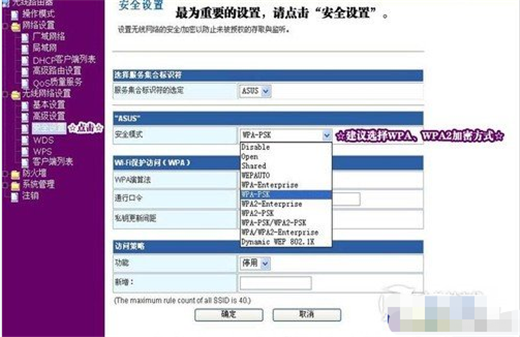
首先选择加密模式。
这么多的加密方式,普通家庭用户最好选择WEP加密方式,不过这种加密方式很容易被破解,因此强烈建议此类用户升级无线路由器。而如果你正在使用的是11n无线路由器(150M或300M),那么请不要选择WEP加密方式,因为它不仅不够安全,还会将你的无线速率限制在11g水平;正确的选择应该是WPA/WPA2-PSK加密,加密算法还应选择AES算法,这样既可以获得最安全的无线网络,又能保持11n应有的无线性能。
最后必须再罗嗦一句,使用无线路由器,请给你的无线网络加密,我们强烈建议您选择WPA/WPA2-PSK加密方式。
设置好了无线加密就万事大吉了吗?当然不,我们还必须去修改登录无线路由器Web界面的默认用户名和密码。
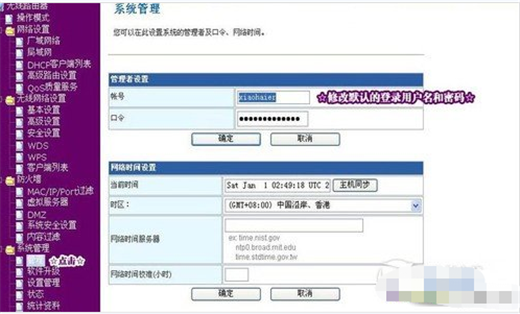
修改默认用户名和密码
为了防止“他人”篡改无线路由器的基本设置,用户必须修改默认的登录用户名和密码。修改完毕后,保存重启路由器,然后重新登录,检查新的用户名和密码是否生效,这样才算是完成了无线路由器的基本安全防护。
以上就是TPLINK无线密码的修改和加密了,大家一定要设置好难度高点的密码以免被蹭网,希望内容可以帮助到大家。